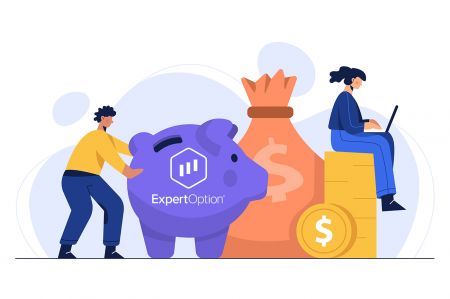Sådan tilmelder du dig og indbetaler penge hos ExpertOption
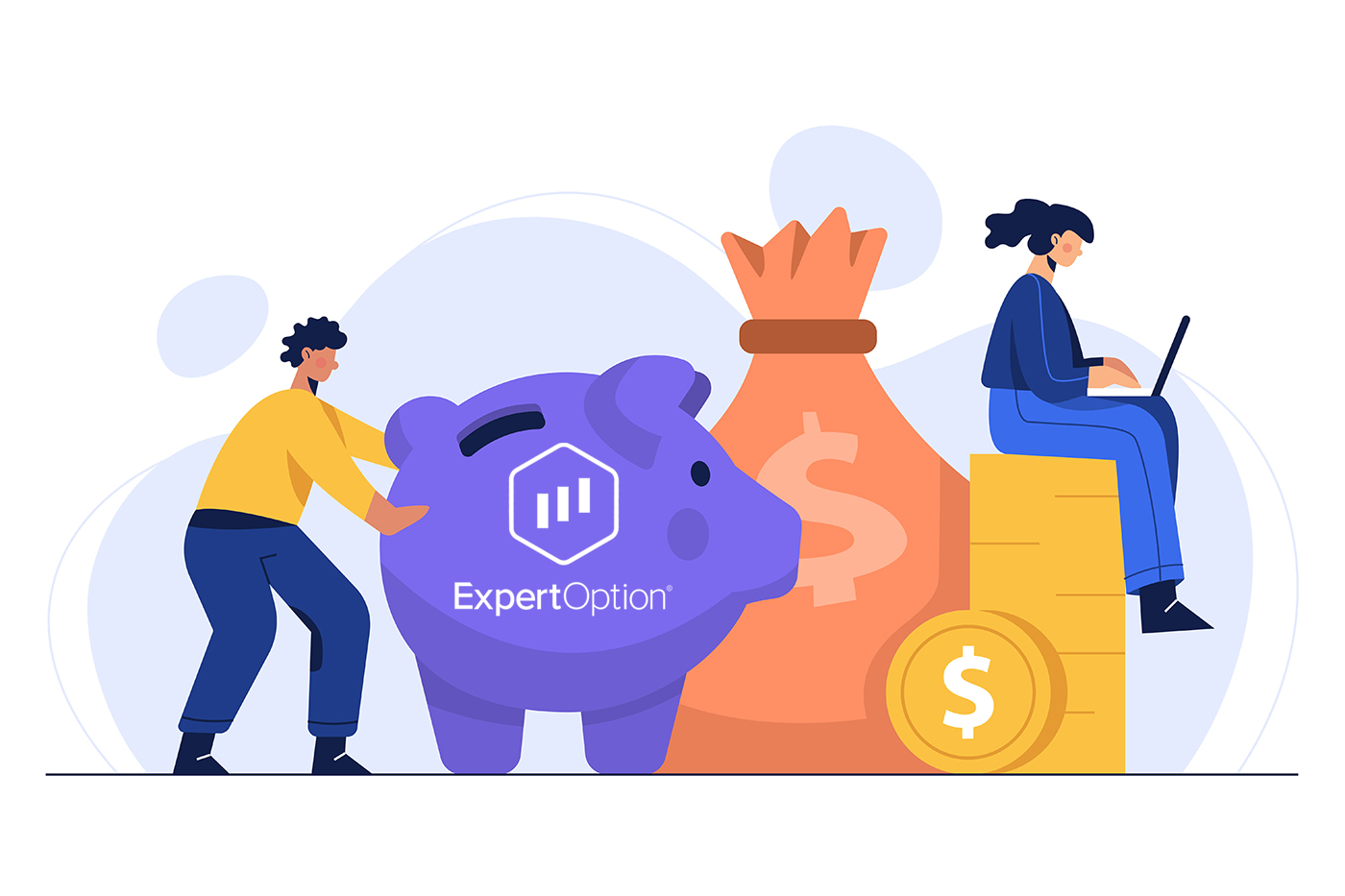
Sådan tilmelder du dig i ExpertOption
Start handelsgrænsefladen med 1 klik
Registrering på platformen er en simpel proces, der består af blot et par klik. For at åbne handelsgrænsefladen med 1 klik skal du klikke på knappen "Prøv gratis demo".

Dette vil tage dig til Demo-handelssiden for at begynde at handle med $10.000 på Demo-konto

. For at fortsætte med at bruge kontoen skal du gemme handelsresultater og handle på en rigtig konto. Klik på "Åbn rigtig konto" for at oprette en ExpertOption-konto.

Der er tre tilgængelige muligheder: tilmelding med din e-mailadresse, Facebook-konto eller Google-konto som nedenfor. Alt du behøver er at vælge en passende metode og oprette en adgangskode.
Sådan tilmelder du dig med en e-mail
1. Du kan tilmelde dig en konto på platformen ved at klikke på knappen " Rigtig konto " i øverste højre hjørne.

2. For at tilmelde dig skal du udfylde alle de nødvendige oplysninger og klikke på "Åbn konto"
- Indtast en gyldig e-mailadresse.
- Opret en stærk adgangskode.
- Du skal også læse "Vilkår og betingelser" og tjekke det.

Tillykke! Du har registreret dig. For at starte live handel skal du foretage en investering på din konto (minimumsindbetalingen er 10 USD).
Sådan laver du en indbetaling i ExpertOption

Indtast kortdataene og klik på "Tilføj penge ..."

Nu kan du handle på en rigtig konto efter vellykket indbetaling.
Hvis du vil bruge demokonto, skal du klikke på "RIGTIG KONTO" og vælge "DEMO KONTO" for at begynde at handle med $10.000 på demokonto. En demokonto er et værktøj for dig til at blive fortrolig med platformen, øve dine handelsfærdigheder på forskellige aktiver og afprøve ny mekanik på et realtidsdiagram uden risici.

Til sidst får du adgang til din e-mail, ExpertOption sender dig en bekræftelsesmail. Klik på knappen i den mail for at aktivere din konto. Så du er færdig med at registrere og aktivere din konto.

Sådan tilmelder du dig med en Facebook-konto
Du har også en mulighed for at åbne din konto med Facebook-konto, og du kan gøre det i nogle få enkle trin:
1. Tjek "Vilkår og betingelser" og klik på Facebook- knappen

2. Facebook login-vindue åbnes, hvor du skal bruge for at indtaste din e-mailadresse, som du brugte til at registrere i Facebook
3. Indtast adgangskoden fra din Facebook-konto
4. Klik på "Log ind"

Når du har klikket på knappen "Log ind", anmoder ExpertOption om adgang til: Dit navn og profilbillede og e-mailadresse. Klik på "Fortsæt..."

Derefter bliver du automatisk omdirigeret til ExpertOption-platformen.
Sådan tilmelder du dig med en Google-konto
1. For at tilmelde dig med en Google- konto, Tjek "Vilkår og betingelser" og klik på den tilsvarende knap i registreringsformularen.

2. Indtast dit telefonnummer eller din e-mail i det nyligt åbnede vindue, og klik på "Næste".

3. Indtast derefter adgangskoden til din Google-konto, og klik på "Næste".

Derefter skal du følge instruktionerne sendt fra tjenesten til din e-mailadresse.
Tilmeld dig ExpertOption iOS-appen
Hvis du har en iOS-mobilenhed, skal du downloade den officielle ExpertOption-mobilapp fra App Store eller her . Du skal blot søge efter "ExpertOption - Mobile Trading" app og downloade den på din iPhone eller iPad.Den mobile version af handelsplatformen er nøjagtig den samme som webversionen af den. Derfor vil der ikke være nogen problemer med handel og overførsel af midler.

Åbn derefter ExpertOption-appen, du vil se handelsplatformen, klik på "Køb" eller "Sælg" for at forudsige, hvor grafen vil gå.

Nu kan du fortsætte med at handle med $10.000 på demokonto.

Du kan også åbne en konto på iOS-mobilplatformen ved at klikke på "rigtig konto"

- Indtast en gyldig e-mailadresse.
- Opret en stærk adgangskode.
- Du skal også acceptere "Vilkår og betingelser"
- Klik på "Opret konto"

Tillykke! Du har registreret dig med succes, nu kan du indbetale og begynde at handle med en rigtig konto

Tilmeld dig ExpertOption Android-appen
Hvis du har en Android-mobilenhed, skal du downloade den officielle ExpertOption-mobilapp fra Google Play eller her . Du skal blot søge efter "ExpertOption - Mobile Trading" app og downloade den på din enhed.
Den mobile version af handelsplatformen er nøjagtig den samme som webversionen af den. Derfor vil der ikke være nogen problemer med handel og overførsel af midler. Desuden anses ExpertOption handelsapp til Android for at være den bedste app til online handel. Dermed har den en høj rating i butikken.

Åbn derefter ExpertOption-appen, du vil se handelsplatformen, klik på "Køb" eller "Sælg" for at forudsige, hvor grafen vil gå.

Nu kan du fortsætte med at handle med $10.000 på demokonto.

Du kan også åbne en konto på Android-mobilplatformen ved at klikke på "DEMO BALANCE" og derefter klikke på "Åbn rigtig konto"

- Indtast en gyldig e-mailadresse.
- Opret en stærk adgangskode.
- Du skal også acceptere "Vilkår og betingelser"
- Klik på "Opret konto"

Tillykke! Du har registreret dig med succes, nu kan du indbetale og begynde at handle med den rigtige konto

Tilmeld ExpertOption-konto på Mobile Web Version
Hvis du vil handle på den mobile webversion af ExpertOption handelsplatform, kan du nemt gøre det. Åbn først din browser på din mobile enhed. Søg derefter efter " expertoption.com " og besøg mæglerens officielle hjemmeside.
Klik på knappen "Reel konto" i øverste højre hjørne.

På dette trin indtaster vi stadig data: e-mail, adgangskode, accepter "Vilkår og betingelser" og klik på "Åbn konto"

Tillykke! Du har registreret dig med succes, Nu kan du indbetale og begynde at handle med en rigtig konto

Den mobile webversion af handelsplatformen er nøjagtig den samme som en almindelig webversion af den. Derfor vil der ikke være nogen problemer med handel og overførsel af midler.
Eller du vil først handle med en demokonto, for at gøre det ved at klikke på menuikonet Klik på

"Handel"

Skift konto fra rigtig konto til demokonto

. Du vil have $10.000 på demokonto.

Ofte stillede spørgsmål (FAQ)
Er der en demo-konto?
Vi tilbyder dig at bruge en demokonto med saldoen på 10 000 virtuelle penge for at kunne evaluere fordelene ved handelsplatformen.
Hvor mange penge kan jeg tjene på praksiskontoen?
Du kan ikke tage nogen fortjeneste fra transaktioner, du gennemfører på øvelseskontoen. Du får virtuelle midler og foretager virtuelle transaktioner. Det er kun beregnet til træningsformål. For at handle med rigtige penge skal du indsætte penge på en rigtig konto.
Hvordan skifter jeg mellem praksiskontoen og den rigtige konto?
For at skifte mellem konti skal du klikke på din saldo i øverste midterste hjørne. Sørg for, at du er i handlerummet. Panelet, der åbnes, viser alle dine konti: din rigtige konto og din praksiskonto. Klik på en konto for at gøre den aktiv, så du kan bruge den til handel.
Sådan indbetaler du penge hos ExpertOption
Hvordan laver jeg en indbetaling?
Du er velkommen til at indbetale med et debet- eller kreditkort (VISA, MasterCard), Internet Banking, en e-wallet som Perfect Money, Skrill, WebMoney... eller Crypto.Minimumsindbetalingen er 10 USD. Hvis din bankkonto er i en anden valuta, konverteres pengene automatisk.
Mange af vores forhandlere foretrækker at bruge e-betalinger i stedet for bankkort, fordi det er hurtigere til udbetalinger.
Og vi har gode nyheder til dig: Vi opkræver ingen gebyrer, når du foretager en indbetaling.
Bankkort (VISA/MasterCard)
1. Besøg ExpertOption.com- webstedet eller mobilappen.2. Log ind på din handelskonto.
3. Klik på "Økonomi" i menuen i øverste venstre hjørne og klik på "Indbetaling".

4. Der er flere måder at indsætte penge på din konto, du kan foretage indbetalinger via et hvilket som helst betalings- og kreditkort. Kortet skal være gyldigt og registreret i dit navn og understøtte internationale onlinetransaktioner. vælg "VISA / MasterCard".

5. Du kan indtaste et indskudsbeløb manuelt eller vælge et fra listen.

6. Systemet kan tilbyde dig en indbetalingsbonus, drag fordel af bonussen til at øge indbetalingen. Klik derefter på "Fortsæt".

5. Du vil blive omdirigeret til en ny side, hvor du vil blive bedt om at indtaste dit kortnummer, kortholders navn og CVV.

CVV- eller СVС-koden er en 3-cifret kode, der bruges som et sikkerhedselement under onlinetransaktioner. Det er skrevet på signaturlinjen på bagsiden af dit kort. Det ser ud som nedenfor.

For at fuldføre transaktionen skal du trykke på knappen "Tilføj penge ...".

Hvis din transaktion er blevet gennemført, vises et bekræftelsesvindue, og dine penge vil blive krediteret din konto med det samme.

Internet bank
1. Besøg ExpertOption.com- webstedet eller mobilappen.2. Log ind på din handelskonto.
3. Klik på "Økonomi" i menuen i øverste venstre hjørne og klik på "Indbetaling".

4. Vælg "Banker af...".

5. Du kan indtaste et indskudsbeløb manuelt eller vælge et fra listen.

6. Systemet kan tilbyde dig en indbetalingsbonus, drag fordel af bonussen til at øge indbetalingen. Klik derefter på "Fortsæt".

5. Du bliver omdirigeret til en ny side, hvor du skal vælge din bank.

Indtast de nødvendige data for at indbetale penge til ExpertOption fra din bank.

Hvis din transaktion er blevet gennemført,

E-betalinger
1. Besøg ExpertOption.com- webstedet eller mobilappen.2. Log ind på din handelskonto.
3. Klik på "Økonomi" i menuen i øverste venstre hjørne og klik på "Indbetaling".
 4. Vælg "WebMoney" som eksempel.
4. Vælg "WebMoney" som eksempel.

5. Du kan indtaste et indskudsbeløb manuelt eller vælge et fra listen.

6. Systemet kan tilbyde dig en indbetalingsbonus, drag fordel af bonussen til at øge indbetalingen. Klik derefter på "Fortsæt".
 5. Du vil blive omdirigeret til en ny side, hvor du skal indtaste de nødvendige data for at indbetale penge til ExpertOption.
5. Du vil blive omdirigeret til en ny side, hvor du skal indtaste de nødvendige data for at indbetale penge til ExpertOption.

Hvis din transaktion er blevet gennemført, vises et bekræftelsesvindue, og dine penge vil blive krediteret din konto med det samme.

Krypto
1. Besøg ExpertOption.com- webstedet eller mobilappen.2. Log ind på din handelskonto.
3. Klik på "Økonomi" i menuen i øverste venstre hjørne og klik på "Indbetaling".
 4. Vælg "Crypto" eller "Binance Pay".
4. Vælg "Crypto" eller "Binance Pay".

5. Du kan indtaste et indskudsbeløb manuelt eller vælge et fra listen.

6. Systemet kan tilbyde dig en indbetalingsbonus, drag fordel af bonussen til at øge indbetalingen. Klik derefter på "Fortsæt".

5. Du vil blive omdirigeret til en ny side, hvor du kan få adressen og sende nøjagtigt kryptoen til den adresse.

Din betaling vil blive gennemført, når den er bekræftet af netværket. Bekræftelsestiden kan variere og afhænger af det betalte gebyr.
Højere status — flere privilegier
| Mikro | Grundlæggende | Sølv | Guld | Platin | Eksklusiv |
| For dem, der foretrækker let start. Opgrader til højere status, når du er klar |
For dem, der foretrækker let start. Opgrader til højere status, når du er klar | Størstedelen af vores kunder starter med en sølvkonto. Gratis konsultationer inkluderet | Smarte investeringer starter med guldkonto. Få mest muligt ud af din konto med privilegerede funktioner | Vores bedste ekspertise og eksklusive kontostyring til seriøse investorer | Spørg din kontoadministrator for yderligere oplysninger |
|
fra $10
|
fra $50
|
fra $500
|
fra $2.500
|
fra $5.000
|
Kun invitation |
Kontotyper
| Mikro | Grundlæggende | Sølv | Guld | Platin | Eksklusiv | |
|
Uddannelsesmateriale
|
||||||
|
Daglige markedsanmeldelser og finansiel undersøgelse
|
||||||
|
Prioriteret tilbagetrækning
|
||||||
|
Maksimalt antal samtidigt åbne tilbud
|
10
|
10 | 15 | 30 | ingen grænse | ingen grænse |
|
Maksimalt dealbeløb
|
10 USD
|
25 USD | $250 | $1000 | $2.000 | $3.000 |
|
Øget aktivavance
|
0
|
0 | 0 | op til 2 % | op til 4 % | op til 6 % |